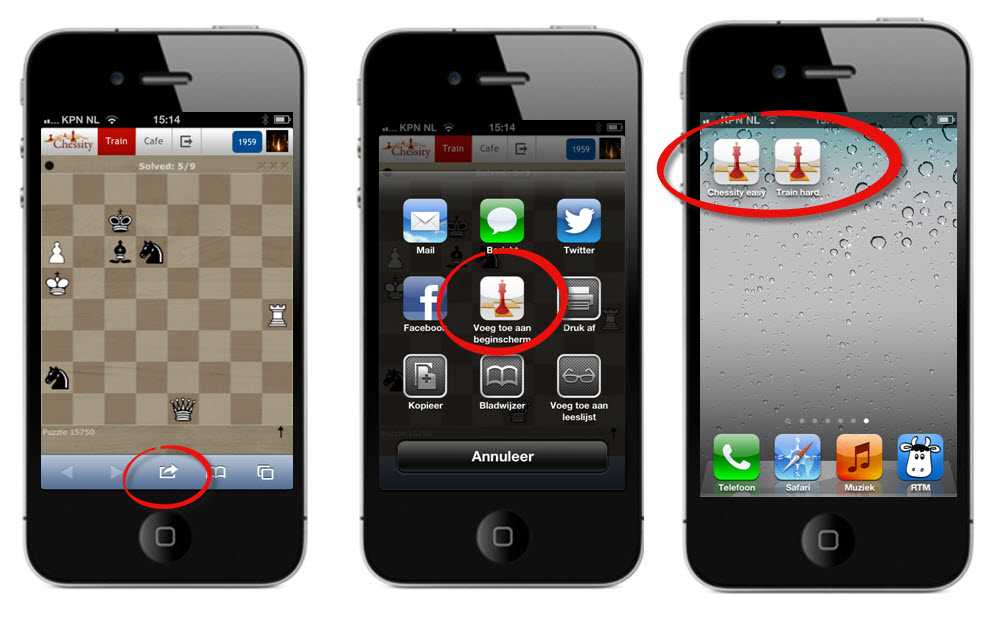Узнайте, как объединить видео на Android с помощью лучших приложений
Если вы хотите объединить несколько видео из своей галереи с помощью приложения для Android, больше не беспокойтесь. В настоящее время телефоны Android имеют функцию редактирования в приложении галереи, которая может объединять два или более видео в одно. Но не на всех телефонах Android есть функция редактирования галереи. К счастью, в Playstore доступны приложения, которые помогут вам объединить видео на вашем телефоне Android. Итак, прочитайте этот пост, чтобы узнать как объединить видео на андроиде.
- Часть 1: Как объединить видео вместе на Android
- Часть 2: 2 способа объединения видео с помощью приложений для Android
- Часть 3: Бонус: лучший способ объединить видео на компьютере
- Часть 4. Часто задаваемые вопросы об объединении видео на Android
Часть 1. Как объединить видео вместе на Android
Вы можете объединить видео в одно с помощью телефона Android. Многие люди загружают приложения из Playstore, чтобы объединить видео в одно. Но некоторые пользователи не знают, что приложение галереи, созданное для устройств Android, имеет функцию редактирования, позволяющую объединять видео. Однако не все приложения-галереи имеют функцию объединения видео. Так что, если он есть на вашем телефоне Android, вам повезло. Прочтите эту часть, чтобы узнать, как объединить видео на Android.
Многие люди загружают приложения из Playstore, чтобы объединить видео в одно. Но некоторые пользователи не знают, что приложение галереи, созданное для устройств Android, имеет функцию редактирования, позволяющую объединять видео. Однако не все приложения-галереи имеют функцию объединения видео. Так что, если он есть на вашем телефоне Android, вам повезло. Прочтите эту часть, чтобы узнать, как объединить видео на Android.
Примечание. Мы будем использовать телефон Samsung Galaxy S10.
Шаги о том, как объединить видео на Android в галерее:
Шаг 1Откройте приложение Галерея app, найдите видео, которое хотите объединить, и выберите его.
Шаг 2Нажмите значок карандаша (редактировать) расположенный в нижней левой части экрана.
Шаг 3А затем нажмите кнопку Добавить в верхней части экрана, затем выберите второе видео, которое хотите объединить. Обычно вы можете выбрать несколько видео в своей галерее и нажать Готово когда вы закончите выбор.
Шаг 4На вашем Лента, ваше новое видео появится.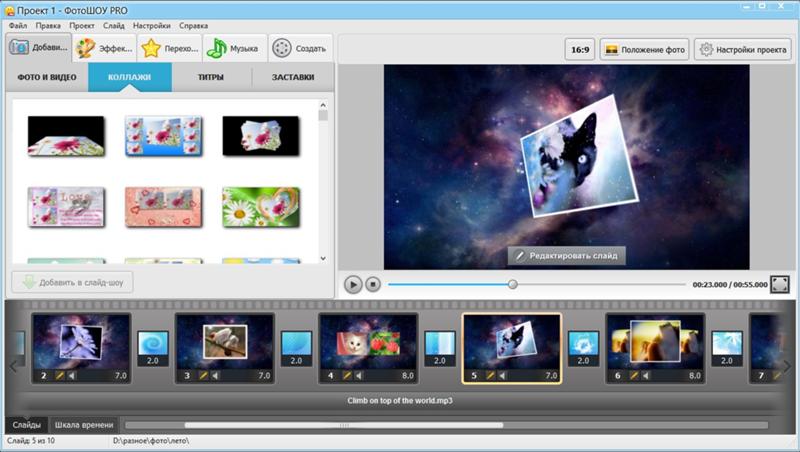 Вы можете редактировать стили перехода вашего видео между видеоклипами, которые вы объединяете.
Вы можете редактировать стили перехода вашего видео между видеоклипами, которые вы объединяете.
Шаг 5Наконец, коснитесь Сохраните кнопку, чтобы сохранить объединенное видео в галерею. Вот и все! Вы можете так же легко объединить два или более видео в одно.
Часть 2. 2 способа объединения видео с помощью приложений для Android
Но если вы ищете приложение, которое может объединять ваши видео и редактировать их одновременно, у нас есть рекомендуемые приложения, которые вы можете попробовать. Прочтите эту часть, чтобы узнать, как микшировать два видео вместе на Android с самыми выдающимися приложениями в Playstore.
InShot
Многие пользователи Android предпочитают редактировать видео с помощью приложения InShot. Это один из лучших вариантов объединения нескольких видео в одно. Кроме того, это приложение имеет множество функций редактирования, таких как добавление переходов, эффектов, наклеек и т. д. Это приложение популярно среди влиятельных лиц в социальных сетях и создателей контента, потому что с помощью этого приложения вы можете легко редактировать свое видео с помощью его простого пользовательского интерфейса. Кроме того, это приложение доступно для загрузки на Android и iOS.
Кроме того, это приложение доступно для загрузки на Android и iOS.
Как объединить два видео с помощью приложения InShot:
Шаг 1Скачать InShot приложение на вашем телефоне Android, затем откройте приложение. В главном интерфейсе приложения коснитесь значка Видео опцию.
Шаг 2А затем выберите видео, которые вы хотите объединить, из своей галереи. Собирайте их по порядку, чтобы потом не было проблем с расстановкой.
Шаг 3Вы можете обрезать и вырезать свои клипы, если хотите, нажав на видеоклипы. Кроме того, вы можете добавить Переходы эффект между вашими видеоклипами.
Шаг 4Наконец, сохраните видео, нажав Сохраните кнопку в правом верхнем углу экрана. Затем выберите качество, которое вы хотите для вашего видео.
ВидеоОбъединение
Еще одно приложение, которое вы должны попробовать, это VideoMerge. ВидеоОбъединение известное приложение, которое может объединить ваши видео в одно. Это приложение удобно для пользователя, потому что оно имеет интуитивно понятный пользовательский интерфейс.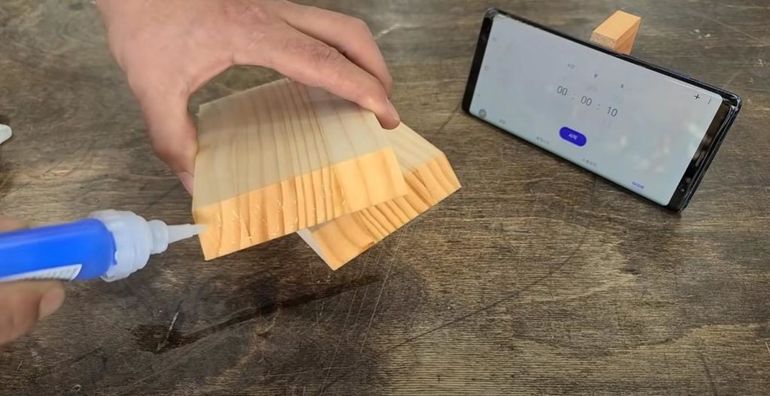 И, как следует из названия, его единственная цель — легко объединять видео. Хотя в нем не так много инструментов для редактирования, оно по-прежнему является эффективным приложением для объединения нескольких видео. Некоторые редакторы предпочитают этот инструмент, потому что им можно пользоваться бесплатно.
И, как следует из названия, его единственная цель — легко объединять видео. Хотя в нем не так много инструментов для редактирования, оно по-прежнему является эффективным приложением для объединения нескольких видео. Некоторые редакторы предпочитают этот инструмент, потому что им можно пользоваться бесплатно.
Как склеить видео на Android с помощью VideoMerge:
Шаг 1Перейдите в Магазин игр и скачать Видео слияние приложение. После загрузки запустите приложение.
Шаг 2В первом интерфейсе вы увидите две опции. Выберите Объединить видео опцию.
Шаг 3Когда вы выбираете Объединить видео появится ваш файловый браузер. Выберите два видео, которые вы хотите объединить.
Шаг 4А затем выберите шаблон объединения ваших видео. На этот раз мы выберем Бок о бок опцию.
Шаг 5Далее вы увидите предварительный просмотр ваших видео и шаблон, который вы выбрали для своего видео. Вы можете переключить положение ваших видео и изменить шаблон. А затем вы также можете редактировать звук вашего видео на Редактировать аудио панели.
Шаг 6Когда вы закончите редактирование видео, коснитесь значка значок дискеты (кнопка сохранения) в правом верхнем углу экрана.
Часть 3. Бонус: лучший способ объединить ваши видео на компьютерах
Если вы используете компьютер и хотите объединить видео, вы, вероятно, захотите использовать этот универсальный инструмент.
Tipard Video Converter Ultimate это конвертер файлов и программное обеспечение для редактирования видео, которое позволяет вам объединять несколько видео. Он имеет множество функций редактирования, которые вы можете использовать, такие как слияние видео, водяной знак видео, обрезка видео и многое другое. Он также поддерживает более 500 форматов файлов, которые вы можете объединить. А благодаря простому интерфейсу вы можете легко объединить два или более видео одновременно. Более того, он доступен для скачивания практически на всех медиаплатформах, включая Windows и Mac.
Как объединить несколько видео с помощью Tipard Video Converter Ultimate:
Шаг 1Скачать Tipard Video Converter Ultimate нажав Скачать кнопку ниже, затем откройте приложение.
Шаг 2В главном интерфейсе программы перейдите к Ящик для инструментов, и выберите Слияние видео опцию.
Шаг 3Затем, щелкните + кнопку подписи, чтобы загрузить первое видео, которое вы хотите объединить.
Шаг 4Нажмите + кнопку подписи рядом с вашим первым видео на следующем интерфейсе, чтобы добавить второе видео.
По желанию. Вы можете редактировать свои видео или изменять их порядок, используя параметры редактирования под предварительным просмотром вашего видео.
Шаг 5Наконец, нажмите Экспортировать кнопку, чтобы сохранить результат на вашем компьютерном устройстве.
Расширенное чтение:
Как добавить несколько фото и видео в одну историю в Instagram
VLC Merger — Как объединить файлы MP4 в VLC Media Player с помощью кликов
Часть 4. Часто задаваемые вопросы об объединении видео на Android
Есть ли в приложении «Фото» на iPhone встроенный инструмент слияния?
В iPhone нет встроенной функции редактирования, которую можно использовать для объединения видео. Однако вы можете использовать iMovie, который популярен среди пользователей Apple.
Однако вы можете использовать iMovie, который популярен среди пользователей Apple.
Как обрезать видео на Android
Коснитесь видео.
Перетащите оба конца видео до нужной части.
Нажмите кнопку «Обрезать», чтобы извлечь видео.
Можно ли редактировать видео с помощью приложения Google Фото?
Да. Вы можете редактировать свои видео с помощью Google Фото. Вы можете добавить специальные эффекты, фильтры и многое другое.
Заключение
Теперь, когда вы узнали, как объединять видео на Android, единственное, что вам нужно сделать, это выбрать лучший метод, который вы хотите использовать. Но если вы используете компьютер и хотите объединить свои видео, Tipard Video Converter Ultimate является наиболее подходящим программным обеспечением.
Изменение видео в мобильном приложении Microsoft Stream (классическая версия) — Microsoft Stream
Twitter LinkedIn Facebook Адрес электронной почты
- Статья
- Чтение занимает 3 мин
Предупреждение
Ниже приведены сведения о Microsoft Stream (классическая версия), который прекращается и заменяется потоком (в SharePoint).
Вы можете обрезать запись по своему вкусу и применить заметки к новым записям, чтобы персонализировать их до или во время записи. Узнайте, какие заметки включены в Stream (классическая версия) Mobile для iPhone и Android, соответственно, ниже.
| iPhone | Android |
|---|---|
Помимо панели заметок, существуют стандартные функции редактирования, такие как отмена, повтор, поворот и т. д.
Панель заметок на iPhone
Готовы к эксперименту? Попробуйте одну или несколько из этих функций на iPhone:
| Icon | Имя | Сведения |
|---|---|---|
| Фильтры | Применение диапазона цветных фильтров | |
| Текст | Ввод текста в разных цветах Текстовый | |
| Эмодзи | Вставка экрана эмодзи различных эмодзи | |
| Нарисовать | Рисование пальцем или запись прямо на экране | |
| Доска | Создание эскизов, раскидывайте или записывайте на доске или на экране доски | |
| Наклейка «Фотографии» | Добавление одной фотографии или нескольких фотографий для создания коллажа или добавления визуального интереса | |
Панель заметок на телефонах Android
Готовы к эксперименту? Воспользуйтесь одной или несколькими из этих функций на телефоне с Android:
| Icon | Имя | Сведения |
|---|---|---|
| Фильтры | Применение диапазона цветных фильтров | |
| Эмодзи | Вставка экрана эмодзи различных эмодзи | |
| Нарисовать | Рисование пальцем или запись прямо на экране | |
| Доска | Создание эскизов, раскидывайте или записывайте на доске или на экране доски | |
| Наклейка «Фотографии» | Добавление одной фотографии или нескольких фотографий для создания коллажа или добавления визуального интереса |
Редактирование видео на iPhone
Вы можете поделиться своими мыслями, написав или введя их, вставить наклейки, чтобы добавить тональность, применить фильтры или цвет фона для другого вида, включить фотографию для эффекта коллажа, а также сократить клип.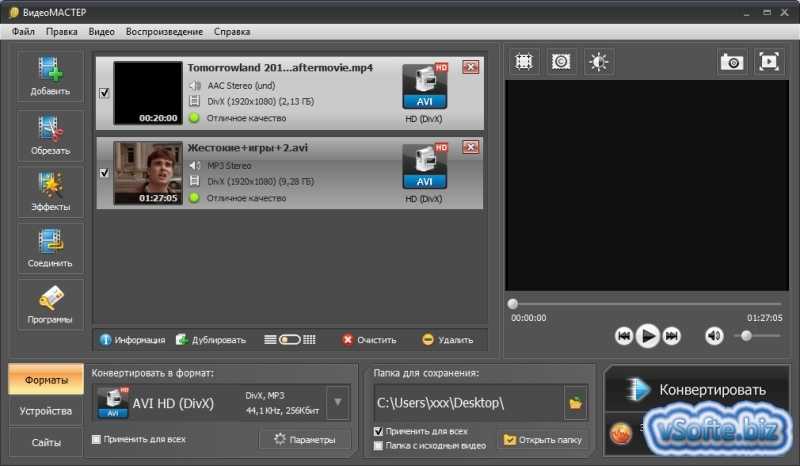
Открытие приложения Microsoft Stream (классическая версия)
Выберите +, а затем — Создать видео из списка, который появится в нижней части экрана.
Нажмите Чтобы выбрать представление камеры
Примечание.
Режимом по умолчанию является камера просмотра мира, но при повороте камеры самостоятельного просмотра.
Нажмите Чтобы начать запись и редактирование, нажмите кнопку
Нажмите чтобы просмотреть запись и изменить расположение клипов в нужном порядке или добавить фотографию из библиотеки фотографий
Коснитесь определенного клипа на временной шкале, чтобы открыть кнопку Обрезать экран
Перетащите маркеры, чтобы обрезать
Примечание.
Нажмите чтобы отменить запись. Если вы записали в режиме самостоятельного просмотра с текстом позади вас, зеркало переворачивает запись, чтобы текст можно было прочитать правильно.
Выберите Подтвердить>отправку , если вы удовлетворены изменениями, чтобы склеить видео вместе и начать процесс отправки.

Изменение видео на телефоне с Android
Вы можете вставить эмодзи, чтобы добавить тональность, применить фильтры или цвет фона для другого вида, включить фотографию для эффекта коллажа и обрезать ее до предпочтительной длины.
Открытие приложения Microsoft Stream (классическая версия)
Выберите +, а затем — Создать видео из списка, который появится в нижней части экрана.
Нажмите Чтобы выбрать представление камеры
Примечание.
Режимом по умолчанию является камера просмотра мира, но при повороте камеры режим изменится на самостоятельный.
Нажмите Чтобы начать запись
Примечайте экран перед началом или во время записи
Нажмите Далее, чтобы просмотреть записанные данные
Выберите Отправить , если вы удовлетворены изменениями, чтобы склеить видео вместе и начать процесс отправки.
Мы будем рады услышать от вас
Используйте средство обратной связи, встряхивая устройство или перейдя в раздел Параметры Справка>и отзыв>поделиться отзывами.
Электронная почта:
См. также
- Запись мобильного видео
- Освобождение места
- Stream (классическая версия) обзор мобильных приложений
- Получение Stream (классическая версия) мобильных приложений
- Часто задаваемые вопросы о Stream (классическая версия) мобильных устройств
- Условия использования мобильных приложений iOS
- Условия использования мобильных приложений Android
[10 лучших решений] Как объединить видео на Android
Сегодня многие приложения позволяют объединять видео для Android. Технология смартфонов произвела революцию благодаря высококачественным камерам для фото- и видеозаписи. Не осталась в стороне и вычислительная мощность. Вычислительная мощность позволяет многим людям использовать свои смартфоны для создания контента. Некоторый превосходный контент размещается на медиа-сайтах и других в учебных целях. Современные смартфоны позволяют снимать, обрезать, обрезать, редактировать и объединять видео благодаря высокой вычислительной мощности.
Современные смартфоны позволяют снимать, обрезать, обрезать, редактировать и объединять видео благодаря высокой вычислительной мощности.
Но не каждый Android-смартфон поставляется с предустановленным приложением для слияния видео; вы должны загрузить предпочитаемое приложение из Play Store. Вот некоторые из 10 лучших приложений, которые вам понадобятся для профессионального слияния видео на Android.
Часть 1. 10 лучших видеообъединителей для Android
1. Filmora Go
Это потрясающее приложение для редактирования видео, доступное для Android. Приложение имеет множество функций, помимо объединения видео, от редактирования звуков в видео до добавления эффектов к видео. Filmora Go позволяет объединять несколько видео одновременно, и вы можете редактировать их переходы, используя плавные эффекты из приложения. С этим приложением вы никогда не ошибетесь, объединив свои видеофайлы и подготовив их к совместному использованию.
Характеристики:
- Выбирайте из множества видеофильтров.

- Аудиомикшер позволяет настроить звук каждой дорожки на временной шкале.
- Легко записывайте экран вашего компьютера с помощью мощного средства записи экрана.
- Удобный интерфейс для простого создания видео.
- Автоматически обрезайте или изменяйте размер видео и фотографий, чтобы они соответствовали любому проекту.
- Вы можете добавлять субтитры для удобства управления вашими видео.
2. Kinemaster
В отличие от Filmora Go, Kinemaster намного опережает предыдущее приложение для редактирования видео. Kinemaster — это полнофункциональное приложение для редактирования видео с рядом функций, почти соответствующих настольному приложению. С помощью этого приложения вы можете добавлять больше файлов по своему желанию. Кроме того, вы получаете доступ ко многим различным функциям редактирования видео, которые улучшают ваш результат. Если вы ищете приложение с дополнительными функциями и хотите узнать больше о комбинировании видео, Kinemaster — это приложение.
Особенности:
- Добавляйте и объединяйте несколько слоев видео и изображений среди других эффектов.
- Он позволяет вам делиться своими видео на других платформах, таких как YouTube, Instagram Feed, Facebook Feed и других.
- Вы можете легко добавлять озвучку, программу смены голоса, фоновую музыку и другие звуковые эффекты.
- Функции редактирования видео, позволяющие обрезать, нарезать, обрезать и объединять видео одним щелчком мыши.
- Управляйте скоростью видео с помощью эффектов замедления и интервальной съемки.
- Легко применяйте различные цветовые фильтры, чтобы сделать ваше видео привлекательным для просмотра.
- Используйте предустановки эквалайзера и другие инструменты огибающей громкости для наилучшего качества звука.
3. VideoShow
Это одно из самых надежных приложений для редактирования видео, доступных для платформ Android. Приложение предоставляет вам несколько вариантов объединения видео, например, объединение фотографий и видео, добавление музыки к фильму и многие другие функции, которые вам могут понадобиться. Вот почему вы должны получить VideoShow до объединить видео Android.
Приложение предоставляет вам несколько вариантов объединения видео, например, объединение фотографий и видео, добавление музыки к фильму и многие другие функции, которые вам могут понадобиться. Вот почему вы должны получить VideoShow до объединить видео Android.
Особенности:
- Включает в себя мелодии лицензированной музыки, и вы можете добавлять местные песни в свое видео. Точно так же вы можете записывать и использовать собственную музыку. Функция экспорта
- HD, которая позволяет вам делиться своими видео на других платформах, таких как Facebook, Instagram и YouTube.
- Отличные функции редактирования видео, используемые для слияния, разделения, реверсирования, преобразования и сжатия видео.
- Исключительные фильтры помогут вам сделать ваши видео фантастическими, тем самым получая больше лайков в социальных сетях.
4. Viva Video
Viva Video — одно из лучших приложений для объединения видео, которое следует использовать после съемки видео.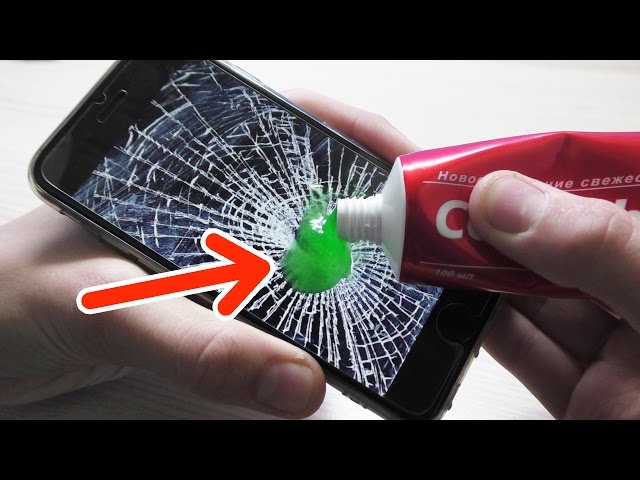 В этом приложении есть раскадровка, где вы можете обрезать, редактировать и объединять несколько видео, чтобы сформировать идеальный клип для вашей аудитории. После того, как вы загрузите это приложение, вы получите ограниченное время для использования, после чего водяные знаки будут постоянно добавляться в ваше финальное видео. В то же время, вот некоторые из прекрасных функций, которые вам понравятся в приложении.
В этом приложении есть раскадровка, где вы можете обрезать, редактировать и объединять несколько видео, чтобы сформировать идеальный клип для вашей аудитории. После того, как вы загрузите это приложение, вы получите ограниченное время для использования, после чего водяные знаки будут постоянно добавляться в ваше финальное видео. В то же время, вот некоторые из прекрасных функций, которые вам понравятся в приложении.
Особенности:
- Эффекты редактирования видео и анимация, такие как эффект сбоя, для создания профессиональных видео.
- Объедините отдельные файлы с помощью функции слияния файлов.
- Редактируйте видео с музыкой, переходами, фотографиями и другой современной музыкой.
- Вы также можете добавить текст на видео со шрифтом и стилем.
- Сохраняйте видео на свой телефон и делитесь ими на других платформах, таких как Tik Tok, YouTube и Instagram.
- Предустановленные темы для потрясающих видеороликов.

5. Magisto
Magisto — это приложение для редактирования видео для Android, и вы можете использовать это приложение, чтобы присоединяться к своим видео после записи. Приложение имеет простой в использовании интерфейс, и вам нужно всего лишь превратить множество клипов и фотографий в хорошее видео тремя простыми способами. Приложение дает вам возможность выбрать видеофайлы или изображения, при необходимости выбрать фоновый грузовик и название, и у вас есть видеоклип. Вот основные особенности.
Особенности:
- Функции редактирования помогут вам создавать потрясающие и привлекательные видео. вы можете объединять и добавлять эффекты перехода к вашему видео.
- Функциональные наклейки, которые помогут вам добавить веселья в ваши видео.
- Настраивайте видео, добавляя текст, изменяя ориентацию, выбирая шрифты и используя различные цвета для видео.
- Удалите ненужные части, обрезав видео.
 Вы также можете изменить порядок ваших видео, как вы хотите.
Вы также можете изменить порядок ваших видео, как вы хотите. - Удобный для начинающих интерфейс с простыми шагами 1-2-3.
- Эксклюзивные шаблоны и стили для профессионального видео.
- Легко делитесь своими видео в социальных сетях по электронной почте и через приложения для обмена сообщениями.
6. VidTrim
Это мощное программное обеспечение для редактирования и организации для Android. Это приложение делает вашу работу по редактированию очень легко. Кнопки приложения легко найти и использовать для создания фильма с высоким содержанием. Приложение может похвастаться множеством функций, что упрощает работу с ним. Загрузите приложение и испытайте эти превосходные функции
Особенности:
- Обрезка видео и клипов до желаемого размера по вашему выбору.
- Объедините несколько видео в одно целое.
- Преобразование видеофайлов в аудиофайлы и наоборот. Функция захвата кадров
- поможет вам сохранить любое изображение из ваших видео.

- Используйте это приложение для быстрого вращения видео без кодирования. Вы также можете вращать кодированием.
- Легко переименовывайте свои видеоклипы в субтитры.
7. Splice
Splice — это мощный инструмент для объединения видео на устройстве Android. Приложение доступно в двух версиях, платной и бесплатной. В бесплатном приложении много рекламы, но вы можете отключить ее при покупке платного Splice. Это фантастическое приложение имеет все функции, которые вы ищете, чтобы объединить несколько видео в одно, от редактирования видео, создания до объединения нескольких клипов. Splice позволяет редактировать заголовок видео перед объединением файлов. Вот некоторые уникальные функции, которые предлагает приложение.
Особенности:
- Усовершенствуйте свои видеоклипы, регулируя насыщенность, контрастность и эффекты экспозиции.
- Вы можете удалить фон с помощью Chroma Key.
- Добавьте удивительные эффекты, такие как сбой, винтаж, цветность и многие другие.

- Поддержка многих форматов файлов, позволяющая легко делиться своими видео в социальных сетях.
- Выберите любой стиль перехода и контролируйте скорость видео.
- Вы также можете добавлять текстовые наложения, титульные слайды и настраиваемый аутро.
- Добейтесь вырезания витрин при объединении ваших видео.
- Эффекты панорамирования и масштабирования позволяют создавать потрясающие слайд-шоу.
8. Vlogit
Это отличное приложение для объединения видео, созданное программным обеспечением Wondershare для пользователей Android. Это приложение также доступно в двух вариантах: платная версия и бесплатная версия. Вы можете загрузить приложение из Play Store и сделать свое видео идеальным для просмотра. Это приложение лучше всего подходит для видеоблогеров и ютуберов. У вас есть возможность добавить множество эффектов к своим видео и выполнить эффекты перехода, чтобы ваше видео выглядело последовательным и имело плавный переход.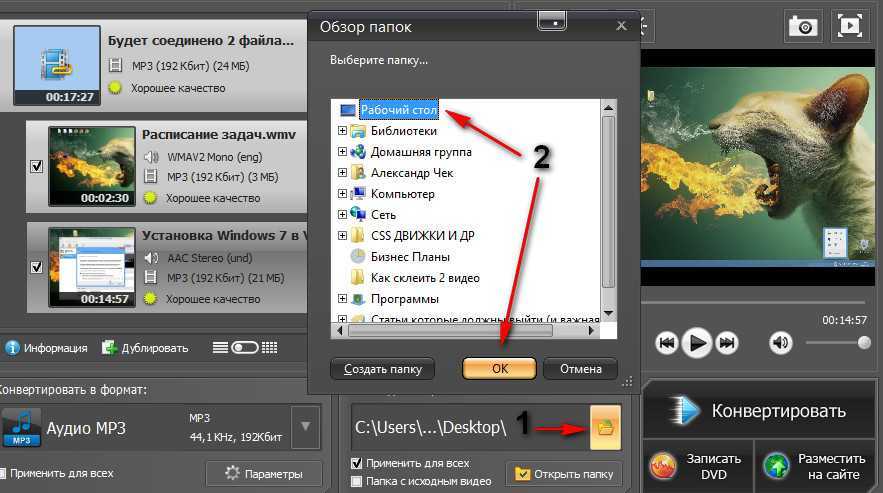
Основные характеристики:
- Используйте функции редактирования видео, чтобы обрезать, объединять, нарезать или вырезать ваши видео по вашему желанию.
- Легко импортируйте свои видео и фотографии из учетных записей социальных сетей для дальнейшей компоновки.
- Социальные стикеры и эмодзи помогут вам создавать потрясающие и привлекательные видеоролики.
- Добавьте музыку, голос за кадром и звуковые эффекты, чтобы видео выглядело профессионально.
- Этот инструмент помогает делать снимки и создавать собственные эскизы YouTube.
- Имеет встроенную фонотеку, необходимую для создания идеального саундтрека.
- Используйте фильтры, чтобы изменить цвета ваших видео.
- Предварительный просмотр любых изменений, которые вы вносите в режиме реального времени.
9. VideoShop
Videoshop входит в нашу обновленную десятку лучших приложений для слияния видео в 2021 году.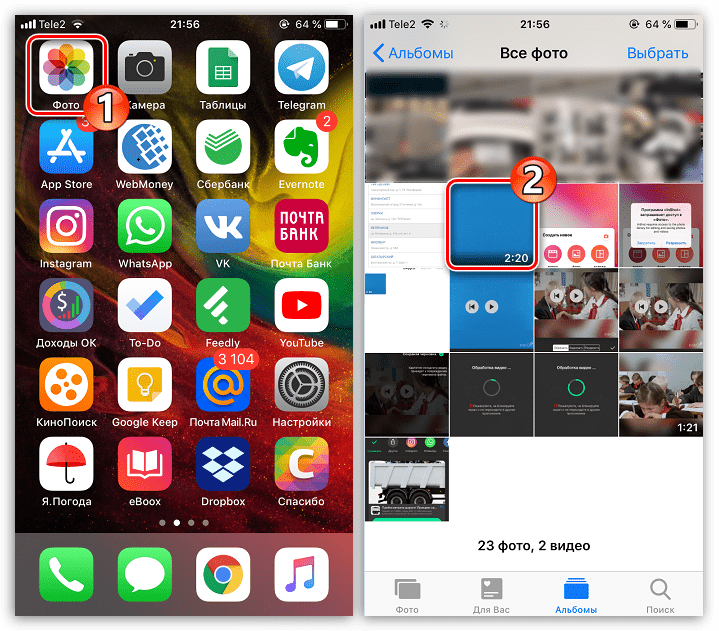 Это еще одно отличное приложение для редактирования видео, которое обеспечивает превосходное слияние нескольких ваших видео. Вы можете легко редактировать свои видео на своем смарт-устройстве, так как пользовательский интерфейс удобен. Удобные циферблаты делают использование удобным даже для новичков, которые хотят редактировать свои видео и придавать им профессиональный вид. Ниже приведены некоторые из его уникальных особенностей.
Это еще одно отличное приложение для редактирования видео, которое обеспечивает превосходное слияние нескольких ваших видео. Вы можете легко редактировать свои видео на своем смарт-устройстве, так как пользовательский интерфейс удобен. Удобные циферблаты делают использование удобным даже для новичков, которые хотят редактировать свои видео и придавать им профессиональный вид. Ниже приведены некоторые из его уникальных особенностей.
Особенности:
- Поддерживает воспроизведение в обратном направлении и замедленное движение, чтобы помочь вам настроить скорость видео.
- Выберите звуковые эффекты от пердежа, звуков животных, взрывов, смеха и других.
- Функции редактирования видео, включая обрезку и обрезку частей видео.
- Позволяет настраивать отображение, изменяя контрастность, яркость и насыщенность.
- Функция Voice Overs позволяет записывать собственный голос поверх видео.
- Измените масштаб видео, чтобы оно соответствовало любому видеокадру.

Часть 2. Лучший способ объединить видео, чем использование приложений
Приложения для Android предоставляют больше возможностей в качестве инструмента объединения, но они предоставляют базовые функции. Большинство этих приложений предлагают ограниченные функции, которые могут вам понадобиться. Вы можете редактировать свои файлы с вами в любом месте. Если вы ищете как объединить видео на Android и быть уникальным с различными параметрами и форматами при объединении видео с качеством без потерь, Wondershare DemoCreator предлагает лучшую альтернативу.
Этот профессиональный инструмент для редактирования и слияния видео может быть установлен на вашем рабочем столе для Windows или Mac и предлагать видео, объединяющее MOV, MP4, WebM, M4V и многие другие форматы. В программном обеспечении у вас есть возможность настроить параметры вывода и разрешение видео. Объединить ваши файлы с помощью DemoCreator относительно просто. Выполните следующие действия и объедините файлы.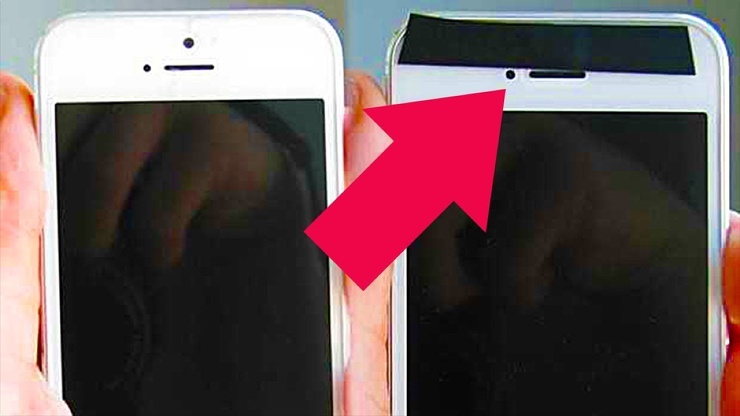
Многофункциональное средство записи экрана и видеоредактор
Объединение видео и аудио в разные дорожки
Это лучший и простой в использовании инструмент для объединения и слияния видео. Экспорт комбинированного видео без потери качества
Быстрое редактирование записанных клипов с помощью широкого спектра профессиональных инструментов
Множество встроенных шаблонов и эффектов
Экспорт в MP4, MOV, MKV, GIF и другие форматы
Скачать бесплатно
Безопасная загрузка
Бесплатная загрузка
Безопасная загрузка
Шаг 1. Импорт видео
Вам следует загрузить и установить DemoCreator в соответствии с вашей операционной системой. Запустите DemoCreator и перейдите в меню «Файл», расположенное на верхней панели интерфейса.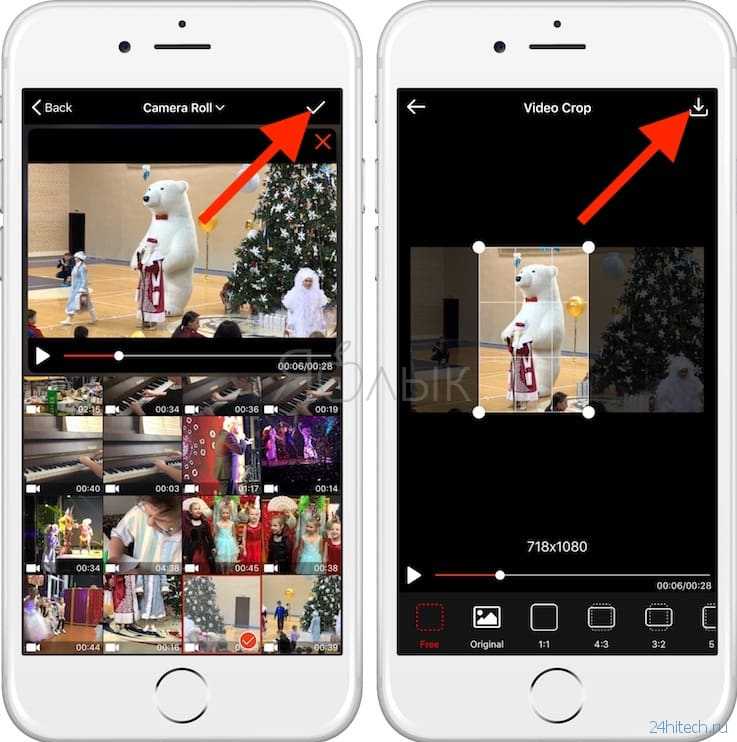 В появившемся меню выберите «Импорт медиафайлов». Кроме того, вы можете использовать кнопку «Импорт», расположенную на панели медиатеки, и найти свою коллекцию видео для объединения.
В появившемся меню выберите «Импорт медиафайлов». Кроме того, вы можете использовать кнопку «Импорт», расположенную на панели медиатеки, и найти свою коллекцию видео для объединения.
Шаг 2. Добавьте видео на временную шкалу
Сразу после добавления файлов перетащите их на временную шкалу DemoCreator или в окно предварительного просмотра. Отсюда вы можете выполнять все функции редактирования, включая добавление эффектов перехода, добавление фотографий, озвучивание и многие другие функции, необходимые для вашего видео.
Ваши видео будут автоматически объединены DemoCreator, как только вы добавите их на временную шкалу. Вы можете перетаскивать файлы в любое место на временной шкале, чтобы создать правильную последовательность.
Шаг 3. Сохраните и экспортируйте файл
Наконец, вы закончили объединение ваших видео, и вам нужно сохранить и экспортировать файл для совместного использования. Вы должны добавить заголовок и папку назначения вашего объединенного видеофайла в окне экспорта. DemoCreator предоставляет вам возможность выбора различных параметров вывода и формата файла. Среди прочего, вы можете настроить частоту кадров, частоту дискретизации, битрейт и разрешение, чтобы ваше видео было уникальным.
Вы должны добавить заголовок и папку назначения вашего объединенного видеофайла в окне экспорта. DemoCreator предоставляет вам возможность выбора различных параметров вывода и формата файла. Среди прочего, вы можете настроить частоту кадров, частоту дискретизации, битрейт и разрешение, чтобы ваше видео было уникальным.
Заключение
Вы создатель видео и хотите объединить несколько видео за короткое время? DemoCreator позволяет быстро объединять видео, особенно если вы планируете работать со многими кадрами. Этот мощный инструмент помог вам разобраться. Объединить видео android это быстрый способ быть в постоянном производстве контента для вашего блога или YouTube; вы можете использовать приложения для Android на ходу, чтобы объединить ваши файлы. Вы присоединитесь к нескольким видео во время движения из-за легкости вашего устройства Android. Тем не менее, с меньшим количеством функций, DemoCreator предлагает множество функций редактирования при объединении ваших видео, и вы можете легко вносить изменения при использовании платформы. Существует множество эффектов, которые могут соответствовать видео в разных отраслях, в то время как приложения для Android имеют ограниченные эффекты для каждого видео. Разработчики DemoCreator имели в виду то, что будут искать создатели видео.
Существует множество эффектов, которые могут соответствовать видео в разных отраслях, в то время как приложения для Android имеют ограниченные эффекты для каждого видео. Разработчики DemoCreator имели в виду то, что будут искать создатели видео.
10 лучших приложений для объединения видео на Android в 2022 году
Большинство новых смартфонов, появляющихся в наши дни, имеют почти две или три камеры. Современные Android-смартфоны могут записывать потрясающие видеоролики с отличной частотой кадров, но, тем не менее, иногда мы чувствуем потребность в приложении для редактирования видео.
Смартфоны обычно не поставляются с приложением для редактирования видео, но в магазине Google Play его достаточно. В этой статье мы расскажем о нескольких приложениях для Android, которые помогут вам объединить видео на Android. Помимо объединения видео, эти приложения для редактирования видео могут помочь вам с другими вещами редактирования.
Читайте также: 10 лучших способов легко создавать приложения для Android без программирования
В этой статье мы расскажем о лучших приложениях для Android, которые помогут вам объединить видео на Android.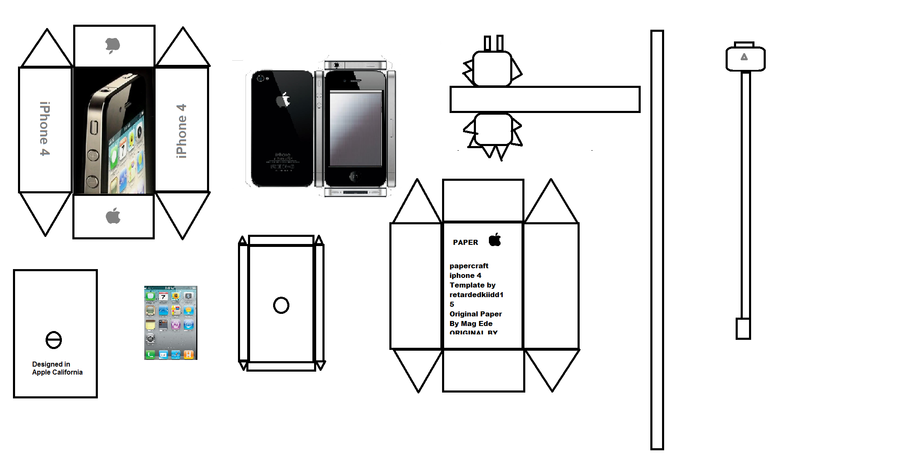
Что ж, KineMaster, скорее всего, является лучшим и самым популярным приложением для редактирования и создания видео, доступным для смартфонов Android. Преимущество KineMaster в том, что он предлагает все типы инструментов редактирования для профессионального редактирования видео.
С помощью этого приложения вы можете комбинировать несколько слоев видео, изображений, специальных эффектов и многого другого. Да, его также можно использовать для объединения нескольких видео. В целом, KineMaster — отличное приложение для редактирования видео для Android.
2. YOUCUTЭто одно из лучших и популярных приложений для редактирования видео, доступных для устройств Android. Он разработан той же командой, что и редактор InShot Video.
Если говорить об особенностях Youcut, то приложение можно использовать для добавления крутых фильтров, эффектов между клипами. Кроме того, Youcut можно использовать для обрезки, объединения, добавления текста или смайликов к видео.
Это приложение предназначено для тех, кто ищет простое в использовании и бесплатное приложение для редактирования видео для создания видео для социальных сетей и YouTube.
С Filmora Go вы можете ускорять или замедлять любую часть видео, добавлять классические переходы, такие как растворение, стирание и т. д. Помимо этого, вы также можете добавлять, обрезать и объединять два видео в одно с Filmora Go.
4. ActionDirectorЭто полноценное приложение для редактирования видео, доступное в магазине Google Play, которым пользуются миллионы пользователей. С ActionDirector вы можете записать новое видео или отредактировать уже существующее.
Вы даже можете ускорить или замедлить любую часть видео, добавить текстовые эффекты, добавить эффекты перехода, добавить наложения и фильтры и т. д. Некоторые основные функции редактирования видео ActionDirector включают обрезку, обрезку, объединение видео, добавление саундтреков и т. д.
д.
Как следует из названия приложения, слияние видео — это приложение для редактирования видео, которое фокусируется только на одной цели — объединении нескольких видео в одно. Это позволяет пользователям легко объединять видео; просто выберите два видео, и приложение объединится в параллельном стиле.
Приложение выполняет часть обработки видео в фоновом режиме, не влияя на производительность вашего устройства.
6. Обрезка и слияние видео VEditЧто ж, если вы ищете простое в использовании и эффективное решение для вырезания и объединения видео на Android, то VEdit Video Cutter and Merger может быть лучшим выбором для вас.
Угадайте, что? VEdit Video Cutter and Merger — относительно простое в использовании приложение с множеством функций. Например, вы можете объединить неограниченное количество видеофайлов в один; вы можете конвертировать аудио и т. д.
7.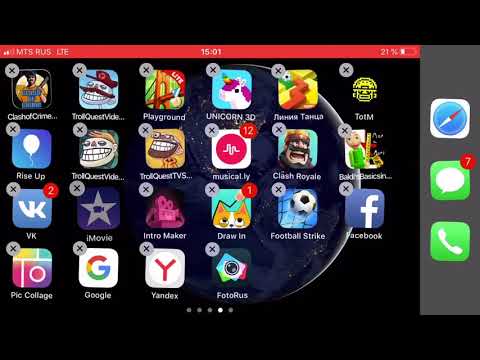 VMER Video Merger Joiner Бесплатно
VMER Video Merger Joiner Бесплатно Как следует из названия приложения, VMER Video Merger Joiner Free — это приложение, которое позволяет объединять несколько видео в одно. Преимущество VMER Video Merger Joiner Free заключается в том, что он поддерживает широкий спектр видеоформатов с различной частотой кадров, размером кадра и скоростью звука.
По сравнению со всеми другими приложениями в списке, VMER Video Merger Joiner Free намного проще в использовании и известен своим привлекательным пользовательским интерфейсом.
8. AndroVidAndroVid — это полноценное приложение для редактирования видео и фотографий, доступное в магазине Google Play. По сравнению со всеми другими приложениями для редактирования видео, AndroVid проще в использовании.
С помощью AndroVid вы можете легко обрезать и разрезать видео на части, объединять несколько видео и делать многое другое. Приложение также позволяет добавлять к видео текст, музыку, стикеры.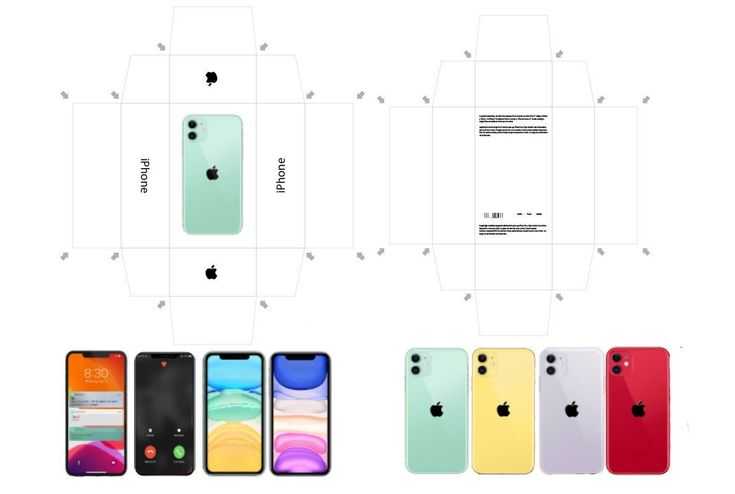
Это одно из лучших приложений для редактирования видео, доступных в магазине Google Play. Приложение для редактирования видео для Android предлагает множество функций, таких как бесплатные фильтры, эффекты перехода, эффекты замедленного движения и т. д. Кроме того, его также можно использовать для вырезания, объединения и разделения видеофайлов.
10. VidTrim — видеоредакторVidTrim — еще одно лучшее приложение в списке, которое позволяет обрезать, объединять и применять видеоэффекты к любому конкретному видео. Что делает VidTrim более полезным, так это то, что он может извлекать звук из любого видео.
Кроме того, VidTrim также предлагает несколько вариантов транскодирования, таких как преобразование видео в MP4, изменение размера или сжатие видео.
Итак, это лучшие Android-приложения для объединения видео на Android. Если вы знаете о других подобных приложениях, сообщите нам об этом в поле для комментариев ниже.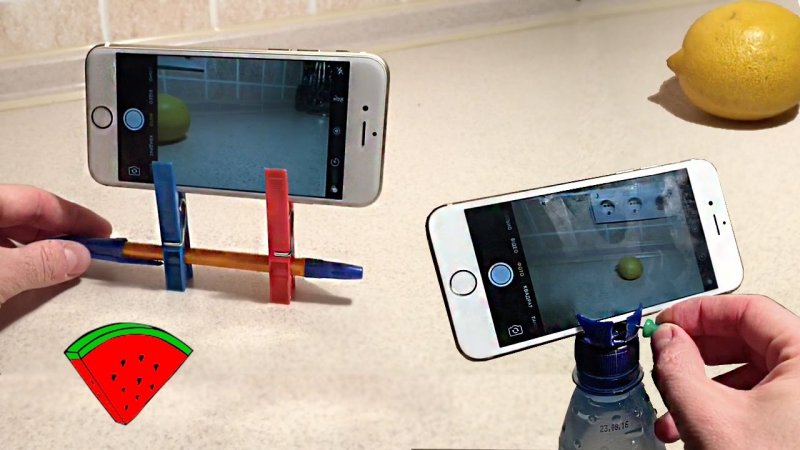




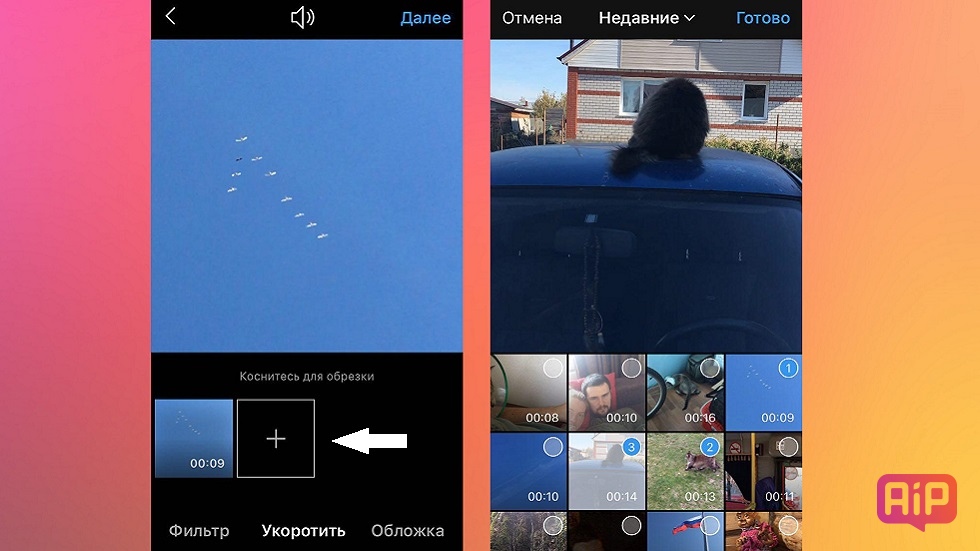 Вы также можете изменить порядок ваших видео, как вы хотите.
Вы также можете изменить порядок ваших видео, как вы хотите.